Se o seu protetor de tela favorito for a opção de protetor de tela aéreo da Apple TV, você não está sozinho. Essas fotos incríveis tiradas de cima são de tirar o fôlego. E com o lançamento do tvOS 12, agora você pode ver onde essas cenas aéreas foram filmadas e aqui está como.
Relacionado:
- Como fazer capturas de tela da Apple TV ou gravações de tela no Mac
- Como usar o aplicativo Apple TV Remote no iPhone
- Como ver os filmes Memories do seu iPhone na Apple TV
Conteúdo
- Definir um protetor de tela aéreo
- Veja as localizações dos protetores de tela aéreos da Apple TV
- Mudar para outro protetor de tela aéreo
- Baixe mais protetores de tela aéreos
- Não está vendo onde um protetor de tela foi filmado?
-
Não se pergunte mais sobre essas vistas deslumbrantes
- Postagens relacionadas:
Definir um protetor de tela aéreo
Se você atualmente possui um protetor de tela diferente na Apple TV, pode alternar rapidamente para um protetor de tela aéreo.
Abra o Definições na sua Apple TV e selecione Em geral. Clique Protetor de tela e escolher Aéreo.
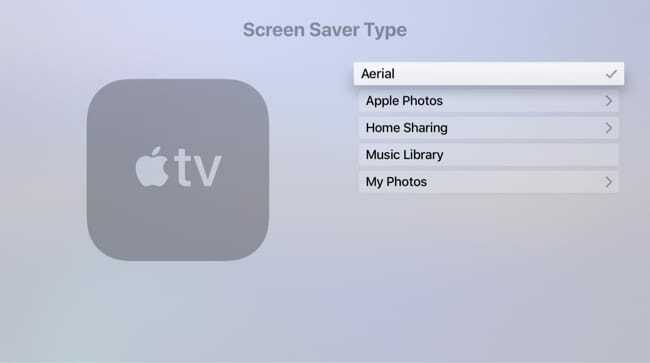
Veja as localizações dos protetores de tela aéreos da Apple TV
Você não precisa esperar que seu protetor de tela seja ativado para vê-lo. Basta mover para o canto superior esquerdo da tela inicial na Apple TV e pressionar o Botão de menu no seu controle remoto.
Quando você vê o protetor de tela aéreo, apenas toque levemente o touchpad no controle remoto da Siri. Em seguida, você verá a localização daquela bela vista aérea exibida brevemente no canto inferior esquerdo da tela.

Você verá cenas lindas como a Península de Nuussuaq na Groenlândia, o centro de Burj Khalifa em Dubai e uma vista espacial sobre o Oceano Pacífico em direção aos Estados Unidos.
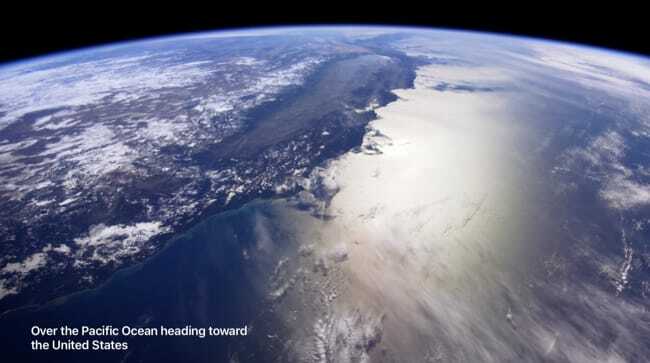
Mudar para outro protetor de tela aéreo
Embora você não tenha a opção de selecionar uma cena aérea específica como seu protetor de tela, você posso mudar de um para outro facilmente. Quando o protetor de tela for exibido, basta deslizar no touchpad do controle remoto Siri para a esquerda e para a direita para mover-se entre as cenas.
Baixe mais protetores de tela aéreos
Você pode baixar novos protetores de tela aéreos para sua Apple TV regular e automaticamente se você realmente gosta deles.
Abra o Definições na sua Apple TV e selecione Em geral. Clique Protetor de tela e escolher Baixe o novo vídeo. Em seguida, escolha Diário, Semanal ou Mensal.
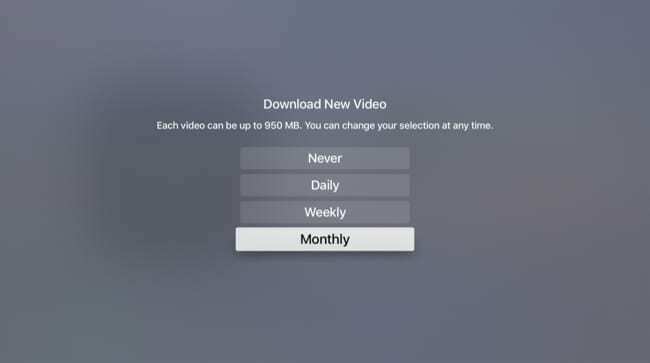
Observe a mensagem na tela informando que cada vídeo aéreo pode ter até 950 MB, o que é bastante grande. Portanto, se você baixar alguns e não quiser mais devido a questões de armazenamento, basta voltar a esta área e selecionar Nunca.
Não está vendo onde um protetor de tela foi filmado?
Certifique-se de ter atualizado o software da Apple TV para tvOS 12 ou posterior. A Apple oferece uma maneira conveniente de atualize automaticamente o seu software, mas você também pode verificar se há atualizações manuais.
Dirigir a Definições > Sistema > Atualizações de software e escolher Atualizar o software.
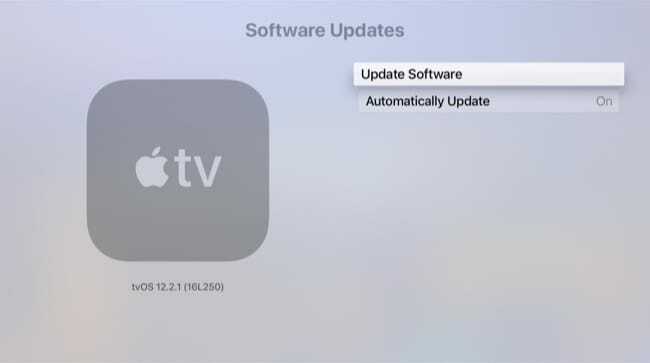
Não se pergunte mais sobre essas vistas deslumbrantes
Se você ficou curioso sobre as localizações dos protetores de tela aéreos da Apple TV e talvez até usou o Google para tentar encontrá-los, não precisa mais se perguntar. Esta atualização bacana do tvOS mostra exatamente de onde vieram essas cenas incríveis.
Você gosta de usar os protetores de tela aéreos na sua Apple TV? E se sim, você acha esse novo recurso interessante? Deixe-nos saber nos comentários abaixo!

Sandy trabalhou por muitos anos no setor de TI como gerente de projetos, gerente de departamento e líder de PMO. Ela então decidiu seguir seu sonho e agora escreve sobre tecnologia em tempo integral. Sandy segura um Bacharel em ciências em Tecnologia da Informação.
Ela adora tecnologia - especificamente - jogos e aplicativos incríveis para iOS, software que torna sua vida mais fácil e ferramentas de produtividade que você pode usar todos os dias, tanto no trabalho quanto em casa.
Seus artigos têm sido regularmente apresentados em MakeUseOf, iDownloadBlog e muitas outras publicações de tecnologia de ponta.